

Getcourse. При создании покупки → Мой Класс. Добавление ученика
Получайте данные о созданных покупках в Getcourse
и на основе этих данных добавьте ученика в "Мой класс".
Источник данных "Getcourse при создании покупки"
1. Из списка выберите "Getcourse - Вебхук при создании покупки"
 Дайте название источнику данных и нажмите "Сохранить"
Дайте название источнику данных и нажмите "Сохранить"

2. Скопируйте адрес вебхука и запустите обработку

Этот URL содержит адрес на который Getcourse будет отправлять информацию, а также уже сформированный список параметров доступных в Getcourse.
3. Перейдите в настройки "Getcourse" - "Процессы"

4. Создайте новый процесс

Выберите настройки Бизнес-процесса. Выберите для поля "Тип объекта" значение "Пользователи", выберите "Шаблон" и нажмите "Создать"

5. Добавьте в бизнес-процесс новый блок "Операция"

Выберите операцию "Вызвать URL"

6. Вставьте адрес вебхука, скопированный из обработки Webjack и нажмите "Сохранить"

Важно! Убедитесь, что перед адресом не вставилось никаких лишних символов, например пробелов или табуляций
Соедините "Начало работы" процесса с задачей "Вызвать url"

7. Перейдите во вкладку "Общее", выберите опцию "При создании объекта" и нажмите "Запустить"


С этого момента при создании пользователя в Getcourse, созданный вами процесс будет вызывать URL, тем самым отправляя все данные о заказе в вашу обработку в сервисе Webjack.
Тестирование передачи данных
1. Перейдите в тестового пользователя и добавьте ему новый заказ

2. Добавьте в список какую-нибудь позицию и нажмите "Создать"

3. Для этого заказа нажмите "Добавить платеж", укажите статус платежа "Получен" и нажмите "Сохранить".

3. Вернитесь в обработку, перейдите в низ страницы к блоку "Журнал операций". Если новая запись появилась, то можно зайти в нее и посмотреть какие данные пришли.


Мы видим, что данные о созданной нами оплате поступили в сервис. Значит все настроено правильно.
Теперь можно настроить отправку этих данных в другой сервис. Для этого нужно настроить "Действия"
Создание ученика в "МойКласс".
1. Получение токена от "Мой класс".
Прежде всего вам надо узнать api key от аккаунта в "МойКласс". Скопируйте его со страницы https://app.moyklass.com/settings/settings/api
1.1 В разделе "Действия" нажмите кнопку "Добавить" и выберите "HTTP-Запрос"

Заполните поля запроса.
- Название: HTTP-запрос(получение токена)
- Метод: выбираем POST
- Адрес: https://api.moyklass.com/v1/company/auth/getToken
- Тело: {"apiKey": "ваш api key скопированный из CRM"}
Добавьте заголовок Content-Type со значением application/json
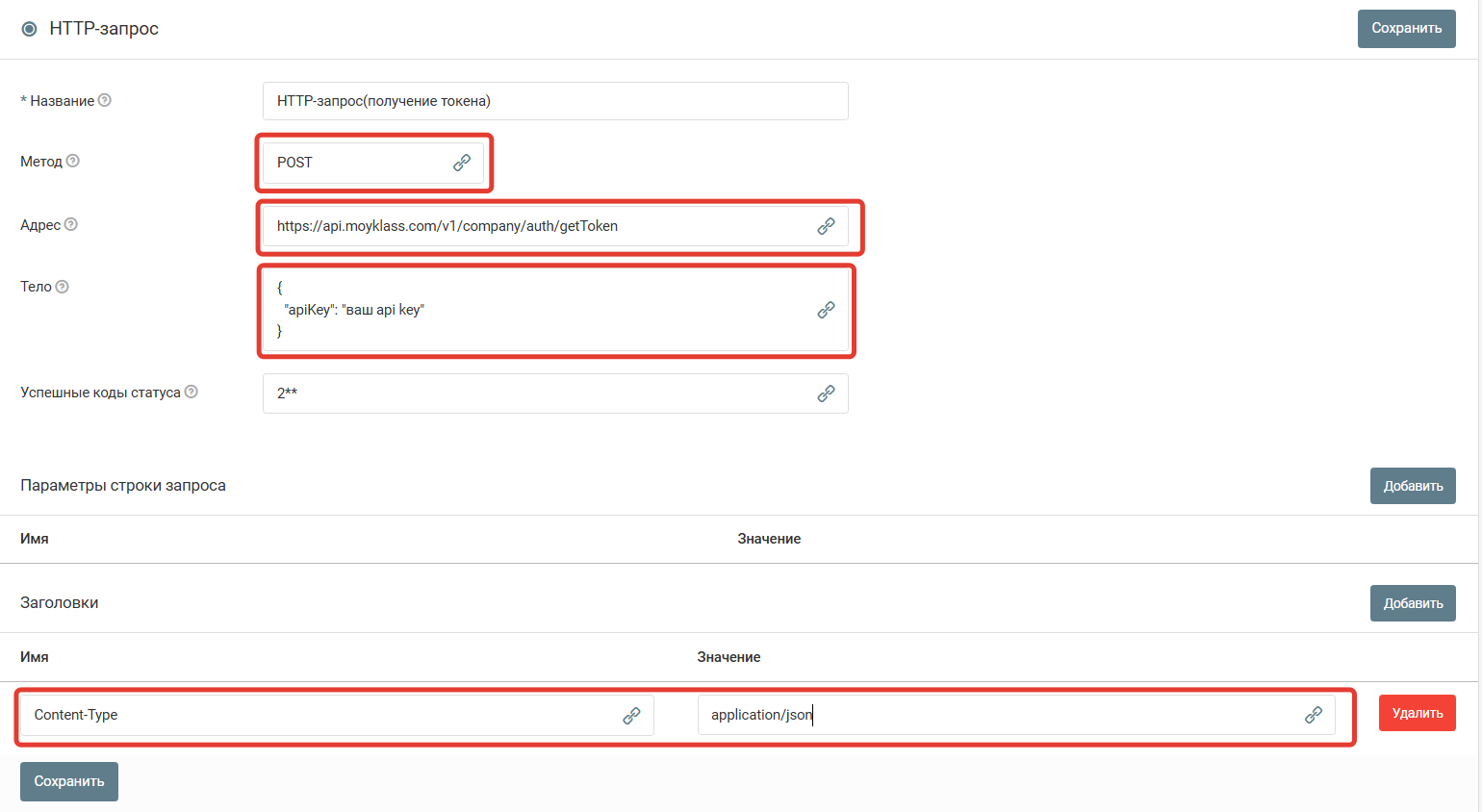
Нажмите кнопку "Сохранить".
1.2 В разделе "Действия" нажмите кнопку "Добавить" и выбирите "JSON-Парсер".

Заполните поля парсера
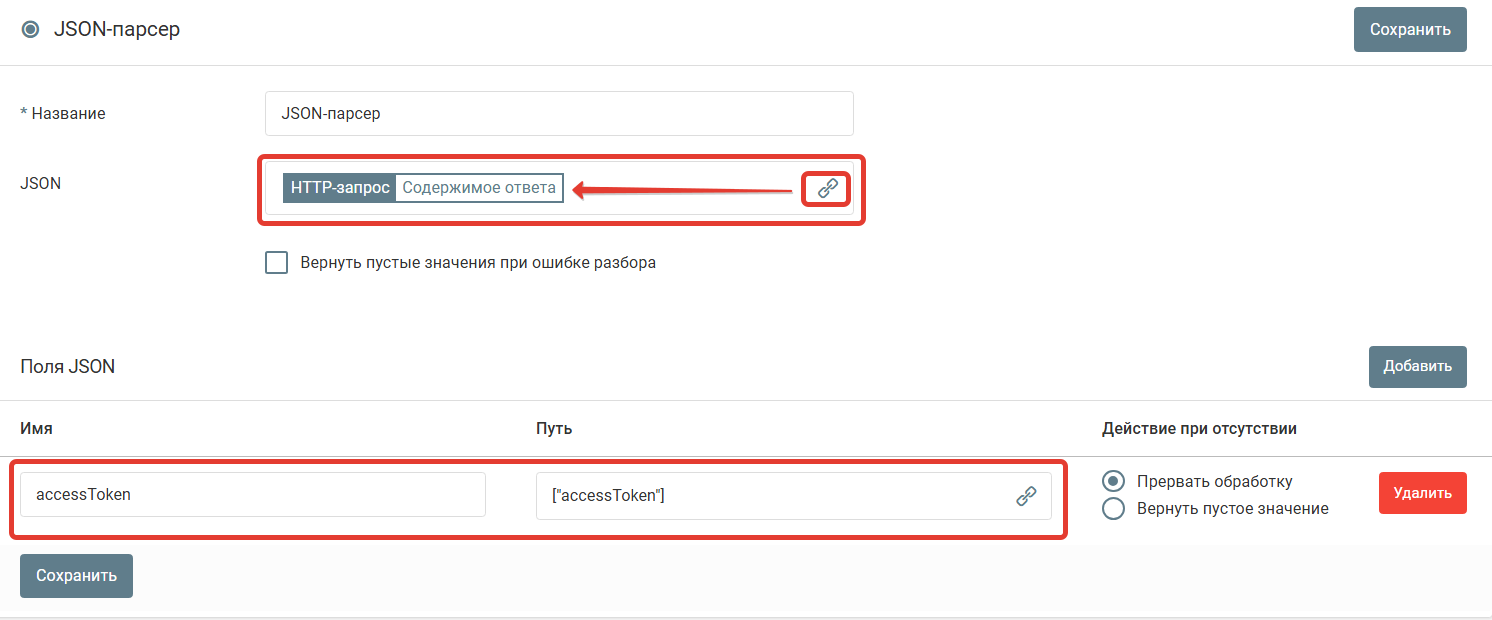
Нажмите кнопку "Сохранить".
2. Преобразование номера телефона.
CRM "Мойкласс" принимает номера телефонов без + в префиксе. В разделе "Действия" нажмите кнопку "Добавить" и выберите "Преобразования-Номер телефона".
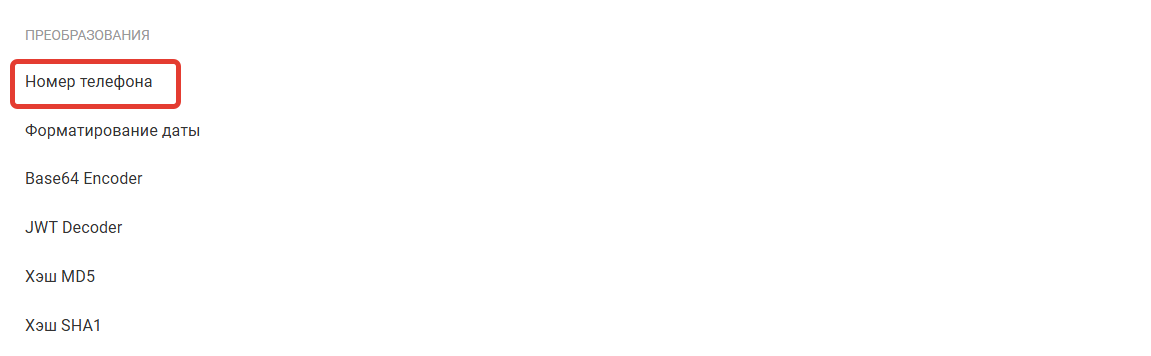 Выберите вид отображения префикса без +. В поле телефон выберите параметр "Телефон" из списка параметров.
Выберите вид отображения префикса без +. В поле телефон выберите параметр "Телефон" из списка параметров.
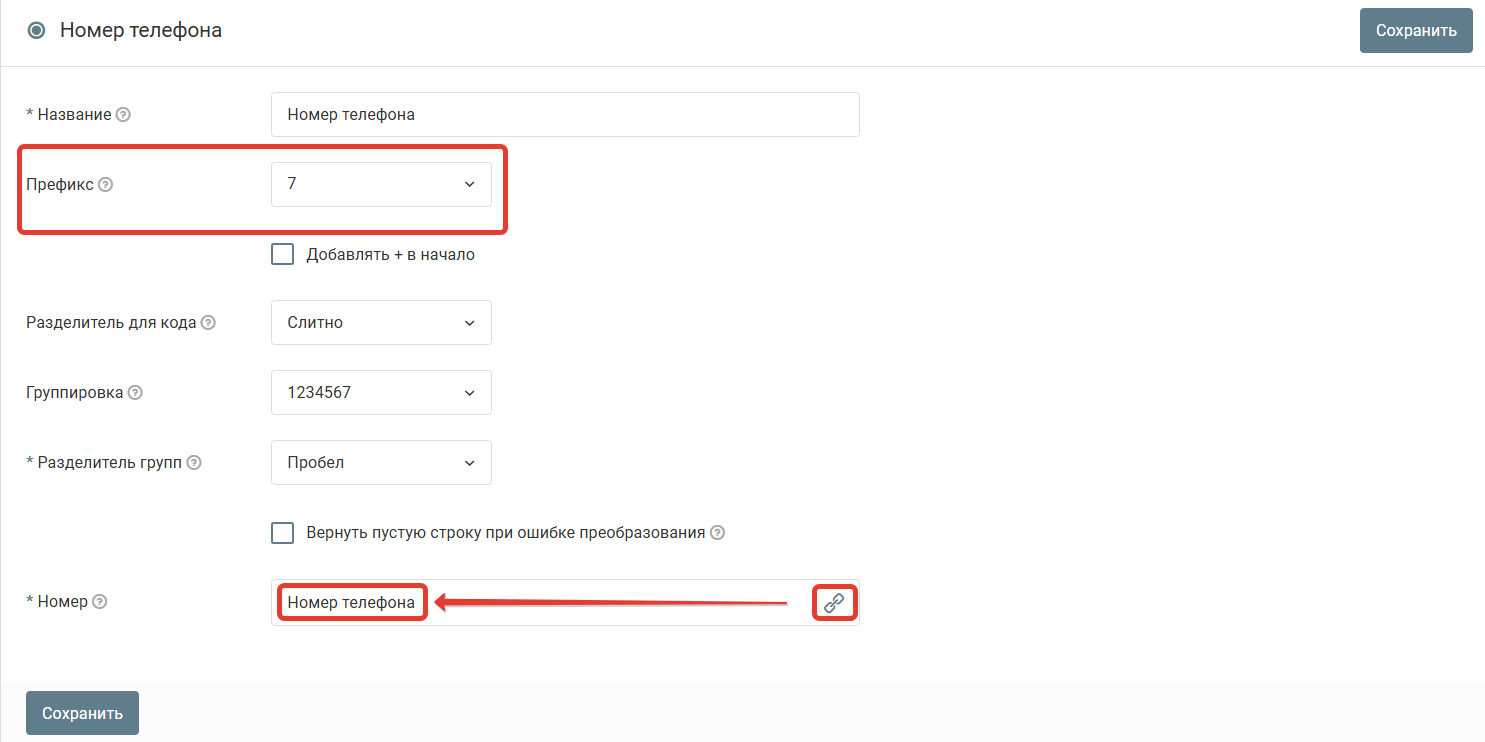 Нажмите кнопку "Сохранить".
Нажмите кнопку "Сохранить".
3. Подготавливаем данные для отправки в "Мой Класс".
В разделе "Действия" нажмите кнопку "Добавить" и выберите "JSON-Компоновщик".
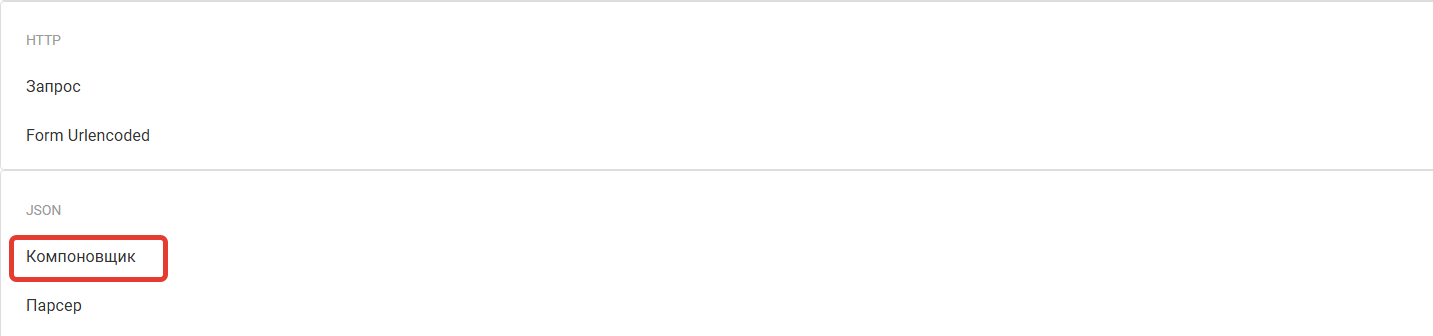 В поле "name" передайте соответствующий параметр из лида, в поле "phone" добавьте результат преобразования телефона, в "filials" укажите номер филиала из справочника Moyklass.
В поле "name" передайте соответствующий параметр из лида, в поле "phone" добавьте результат преобразования телефона, в "filials" укажите номер филиала из справочника Moyklass.
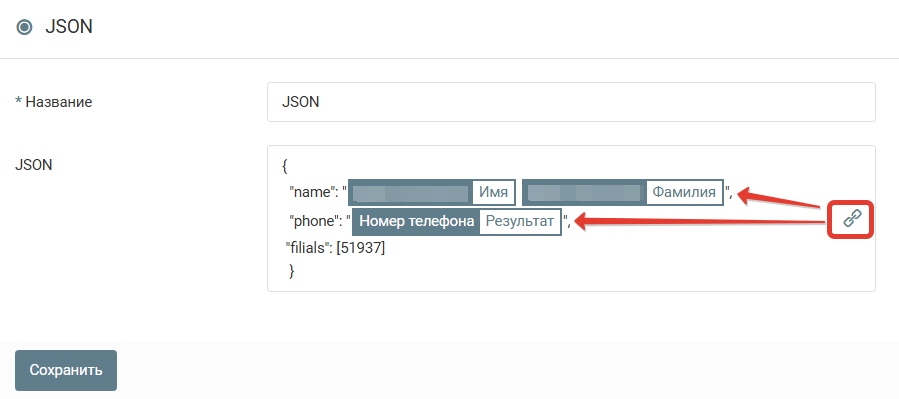
Нажмите кнопку "Сохранить".
4. Отправляем данные в "Мой Класс".
В разделе "Действия" нажмите кнопку "Добавить" и выберите "HTTP-Запрос".

Заполните поля запроса.
- Название: HTTP-запрос
- Метод: выбираем POST
- Адрес: https://api.moyklass.com/v1/company/users
- Тело: результат выполнения действия JSON
Добавьте заголовки:
- Content-Type со значением application/json
- x-access-token со значением поля "access Token" из действия "JSON-парсер".
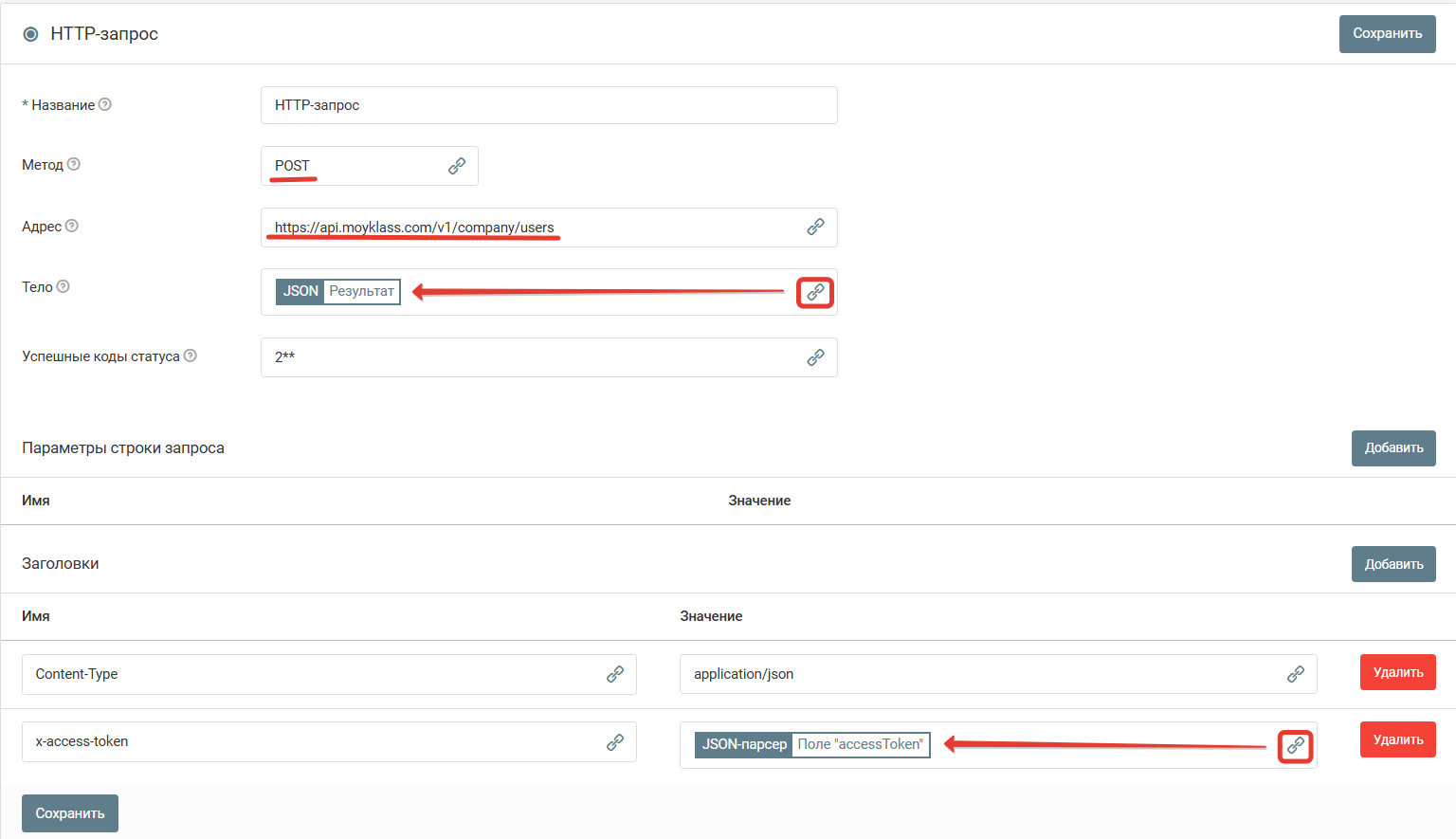 Нажиммите кнопку "Сохранить".
Нажиммите кнопку "Сохранить".
Запустите обработку
Нажмите на кнопку "Запустить"

С этого момента данные будут обрабатываться.
Как все будет работать?
- В обработку будут поступать данные из настроенного вами "Источника данных"
- Поочередно будут выполняться все действия, которые вы настроили
- Все поступающие в обработку данные, а также статус и история их обработки будут отражаться в "Истории операций"

В случае возникновения каких-либо ошибок в процессе обработки, вы получите письмо-уведомление на email.
Если вы обнаружили ошибку или неточность в описании, либо что-то не понятно, напишите нам в чат на сайте. Мы внесем правки.




